Video Locker untuk Windows/Mac/iOS/Android: Panduan Cara Mengunci Video
Mengenkripsi file video adalah salah satu cara terbaik jika Anda tidak ingin file video pribadi atau komersial Anda dilihat atau didistribusikan oleh orang lain. Bagaimana cara mengunci video di Windows 11/10/8/7/XP/Vista? Bagaimana cara mengunci video di komputer Mac? Bagaimana cara menyembunyikan dan mengunci video pribadi di iPhone atau iPad? Bagaimana cara mengunci video di perangkat Android? Artikel ini akan memberi Anda solusi terbaik.
1. Video Locker untuk Windows: Cara Mengunci, Menyembunyikan, dan Menyamarkan Video
Video Locker untuk Windows menyediakan sistem enkripsi tingkat militer untuk mengenkripsi, menyembunyikan, dan menyamarkan video dan folder video pada disk internal dan eksternal, tanpa membiarkan siapa pun mengakses video Anda tanpa kata sandi. Video Locker untuk Windows sangat sederhana dan mudah digunakan. Anda dapat melindungi video dengan kata sandi di PC Windows menggunakan langkah-langkah sederhana ini:
3 Langkah: Cara Mengunci, Menyembunyikan, dan Menyamarkan Video di Windows 11/10/8/7/XP/Vista
Langkah 1: Unduh, instal, dan jalankan perangkat lunak Video Locker untuk Windows di komputer Anda, masukkan alamat email yang valid dan kode registrasi untuk mendaftar.

Langkah 2: Klik "Kunci File/Folder" untuk mengunci video dan folder video.

Langkah 3: Pilih file video atau folder video, pilih jenis kunci video (Kunci tanpa video tersembunyi atau Kunci dan video tersembunyi), masukkan dan konfirmasi kata sandi Anda dan klik tombol "Kunci".

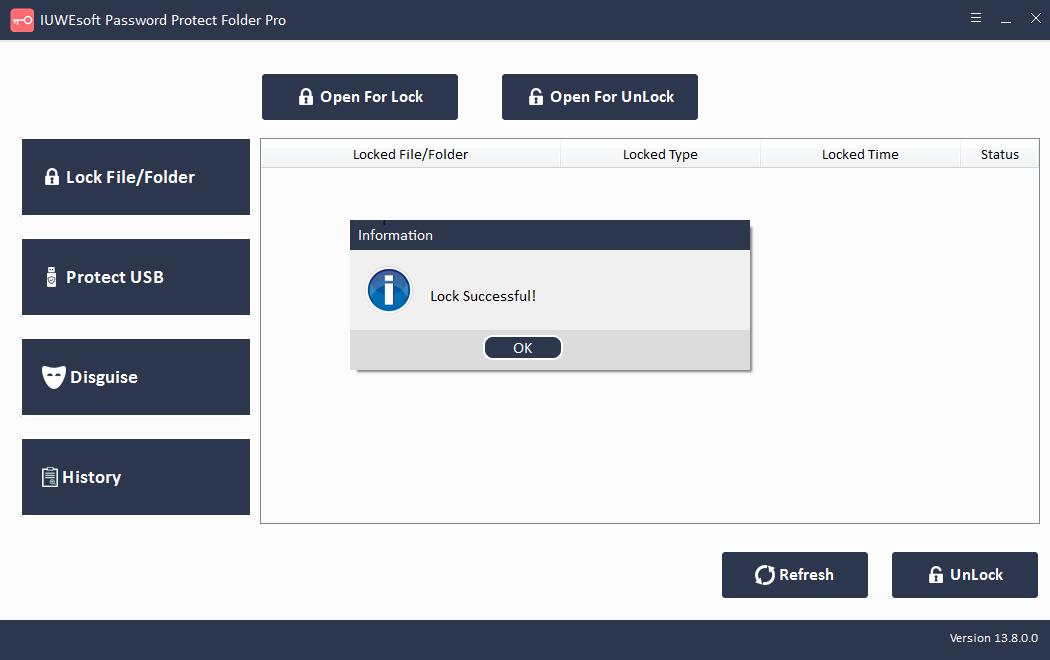
2. Video Locker untuk Mac: Cara Mengunci Video di Komputer Mac
Apple telah menambahkan metode bawaan untuk melindungi file video. Yang Anda butuhkan hanyalah MacOS 10.6 Snow Leopard atau lebih baru untuk mengunci video Anda di Mac menggunakan langkah-langkah berikut:
Langkah 1: Tekan tombol Command + Shift + A bersamaan untuk membuka folder Aplikasi.
Langkah 2: Buka Folder Utilitas > Utilitas Disk > File dan pilih Gambar Baru.
Langkah 3: Sekarang, pilih opsi "Gambar dalam Folder" dan navigasikan ke file atau folder video yang ingin Anda lindungi.
Langkah 4: Pilih format Baca/Tulis. Selanjutnya, klik menu Enkripsi untuk memilih antara enkripsi AES 128-bit atau 256-bit.
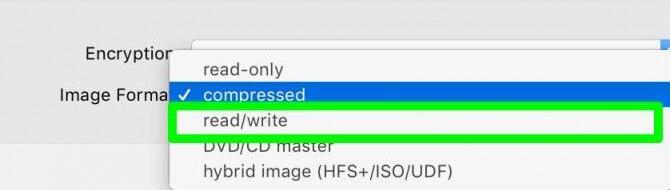
Langkah 5: Masukkan kata sandi dua kali dan klik tombol Pilih.
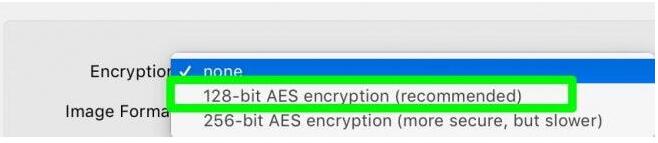
Langkah 6: Beri nama folder video Anda yang terkunci dan klik tombol "Simpan".
Langkah 7: Terakhir, klik "Selesai" dan semua konten video Anda sekarang terkunci sepenuhnya.
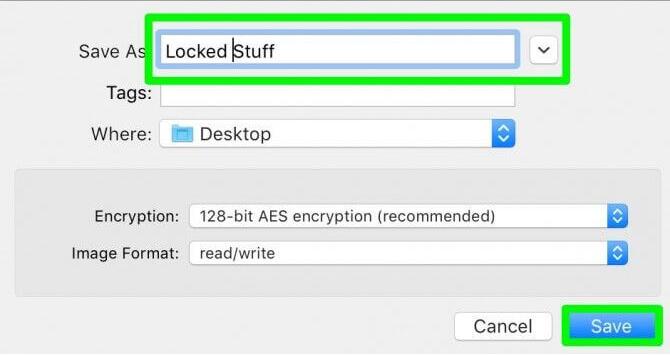
3. Video Locker untuk iOS: Bagaimana Menyembunyikan dan Mengunci Video Pribadi di iPhone atau iPad?
Mengunci atau menyembunyikan video di iPhone lebih mudah daripada di Mac. Faktanya, Apple menawarkan kepada pengguna iOS dua solusi bawaan untuk mengunci video di perangkat mereka.
Pertama, Anda dapat menggunakan aplikasi Foto untuk menyembunyikan video di iPhone atau iPad Anda:
Langkah 1: Buka aplikasi Foto di iPhone atau iPad Anda.
Langkah 2: Klik album yang berisi video Anda.
Langkah 3: Tekan tombol pilih dan pilih semua video yang ingin Anda sembunyikan.
Langkah 4: Klik tombol Bagikan dan pilih opsi Sembunyikan.
Langkah 5: Konfirmasi dan video Anda akan disimpan di "Album Tersembunyi" di bawah bagian "Album Lain".
Metode ini menyembunyikan video atau foto di iPhone/iPad Anda, tetapi tidak mengunci konten Anda. Apple memiliki solusi bawaan untuk ini.
Anda dapat menambahkan foto atau video ke aplikasi Catatan dengan membuat catatan individual. Selanjutnya, Anda dapat mengunci catatan individual dengan kode sandi, atau bahkan menggunakan Touch ID atau Face ID. Namun, Anda belum dapat membuat folder aman di aplikasi Catatan.
4. Video Locker untuk Android: Cara Mengunci Video Pribadi untuk Android
Ada 2 cara untuk mengunci file video dan folder video di ponsel Android. Pertama, Anda dapat mengunci file video menggunakan pengelola file:
Buka pengelola file Anda, buat folder baru, dan pindahkan semua video yang ingin Anda sembunyikan ke dalam folder itu.
Buka pengaturan pengelola file dan aktifkan opsi "Tampilkan file/folder tersembunyi".
Selanjutnya, ganti nama folder baru Anda. Ingatlah untuk mengawali nama folder Anda dengan titik, seperti Folder Saya.
Buka pengaturan pengelola file Anda lagi dan pilih "Sembunyikan folder tersembunyi" atau nonaktifkan opsi yang diaktifkan pada langkah kedua.
Sekarang folder video Anda disembunyikan; Anda dapat memeriksa galeri Anda.
Catatan: Metode ini tidak berfungsi pada perangkat Android baru di atas Kitkat. Jadi jika Anda memiliki ponsel Android baru, yang perlu Anda lakukan hanyalah menambahkan file ".nomedia" ke folder tempat video disembunyikan.
File "nomedia" hanyalah sebuah ekstensi file, sama seperti file video lainnya seperti .3gp, .mp4, atau .mkv. Jika Anda memiliki ponsel Android LG atau Samsung, Anda bahkan tidak perlu berurusan dengan ekstensi file ini.
Pengguna LG dapat membuka Pengaturan > Sidik Jari & Keamanan > Kunci Konten untuk melindungi folder dengan sandi atau pemindaian sidik jari.
Pengguna Samsung dapat membuka Pengaturan > Layar Kunci & Keamanan > Folder Aman.
